19 migliori suggerimenti e trucchi per AirPods per l'utente Apple
Gli Apple AirPods(The Apple AirPods) non sono solo i tuoi normali auricolari. Sono più di questo. Sono dotati di molte funzioni che rendono molto più comodo rispondere alle chiamate e ascoltare musica.
Per ottenere il massimo dai tuoi AirPods, devi imparare alcuni suggerimenti e trucchi per Airpods . Questi suggerimenti ti insegneranno come utilizzare determinate funzioni sui tuoi AirPods e ti aiuteranno persino a scoprire funzionalità nascoste.

Come sapere quali AirPod hai(How To Know Which AirPods You Have)
Se desideri verificare la generazione dei tuoi AirPods, puoi farlo trovando il numero di modello scritto sui tuoi AirPods e abbinandolo all'elenco dei numeri di modello di Apple.
- Estrarre entrambi gli AirPod dalla custodia e trovare i numeri di modello sotto i pod.

- Se si tratta di A2084 e A2083 , allora hai AirPods Pro .
- Se i tuoi numeri di modello sono A2032 e A2031 , hai AirPods (2a generazione)(AirPods (2nd generation)) .
- Se i numeri di modello sono A1523 e A1722 , hai gli AirPod di prima generazione(1st-gen AirPods) .
Trovare quale custodia di ricarica hai è anche facile.
- Se la tua custodia di ricarica ha il numero di modello A2190 , si tratta di una custodia di ricarica AirPods Pro(AirPods Pro charging case) con ricarica wireless.

- Se la tua custodia ha il numero di modello A1938 , è una custodia di ricarica wireless(wireless charging case) per AirPod di prima e seconda generazione.

- La custodia di ricarica con numero di modello A1602 è la custodia di ricarica fulminea(lightning charging case) per AirPod di prima e seconda generazione.

Cosa significano le varie luci sugli AirPods(What Do The Various Lights On The AirPods Mean)
La custodia di ricarica degli AirPods mostra varie luci. Ogni luce ha un significato e ti dice qualcosa sui tuoi AirPods.

- Luce bianca:(White light:) significa che i tuoi AirPods sono pronti per essere associati a un dispositivo.
- Luce gialla mentre gli AirPod sono nella custodia: i(Amber light while the AirPods are in the case:) tuoi AirPod sono in carica.
- Luce gialla senza gli AirPods nella custodia: sulla(Amber light without the AirPods in the case:) custodia è rimasta meno di una carica.
- Luce ambra lampeggiante:(Amber blinking light: ) si è verificato un problema con l'associazione.
- Luce verde mentre gli AirPod sono nella custodia: i(Green light while the AirPods are in the case: ) tuoi AirPod sono carichi.
- Luce verde mentre gli AirPod non sono nella custodia: la(Green light while the AirPods are not in the case:) custodia è carica.
Come collegare gli AirPod a un iPhone(How To Connect AirPods To An iPhone)
Accoppiare i tuoi AirPods(Pairing your AirPods) con un iPhone è solo questione di toccare un pulsante.
- Apri il coperchio della custodia mentre gli AirPod sono ancora al suo interno.
- Avvicina la custodia al tuo iPhone.
- Vedrai un messaggio sul tuo iPhone. Tocca Connetti(Connect) per accoppiare i tuoi AirPods con il tuo iPhone.

Come collegare gli AirPod ad altri dispositivi(How To Connect AirPods To Other Devices)
I tuoi AirPods funzionano con quasi tutti i dispositivi abilitati Bluetooth disponibili. Ma il processo di accoppiamento è diverso da quello dell'iPhone. Qui mostriamo come collegare i tuoi AirPods a un dispositivo Android(how to connect your AirPods to an Android device) . Puoi utilizzare gli stessi passaggi per connettere i tuoi AirPods ad altri dispositivi abilitati Bluetooth.
- Apri il coperchio della custodia ma non rimuovere ancora gli AirPods .
- Tocca(Tap) e tieni premuto il pulsante sul retro della custodia finché la luce all'interno della custodia non lampeggia in bianco.
- Sul tuo telefono Android, vai su Settings > Bluetooth & device connection > Pair new device e tocca i tuoi AirPods per connetterti.

Alcune delle funzioni AirPods che utilizzi sul tuo iPhone non funzioneranno su Android e altri dispositivi. Tuttavia, ci sono alcune app del controller AirPods che puoi utilizzare per accedere alle funzionalità esclusive di Apple sui tuoi dispositivi non Apple.
Come modificare i controlli di AirPods(How To Change The AirPods Controls)
Gli AirPod sono dotati di gesti di doppio tocco che ti consentono di eseguire azioni(gestures that let you perform actions) come cambiare la traccia musicale e mettere in pausa la tua musica senza utilizzare il tuo iPhone. Questi gesti sono personalizzabili e puoi cambiarli se lo desideri.
- Assicurati(Make) che i tuoi AirPods siano accoppiati con il tuo iPhone.
- Apri l' app Impostazioni(Settings) sul tuo iPhone e tocca Bluetooth .

- Tocca l' icona i accanto ai tuoi AirPods.

- Tocca a sinistra(Left) nella sezione AirPod tocca due volte(Double-Tap AirPod) per modificare il gesto del doppio tocco a sinistra.

- Seleziona una(Select one) delle azioni dall'elenco sullo schermo.
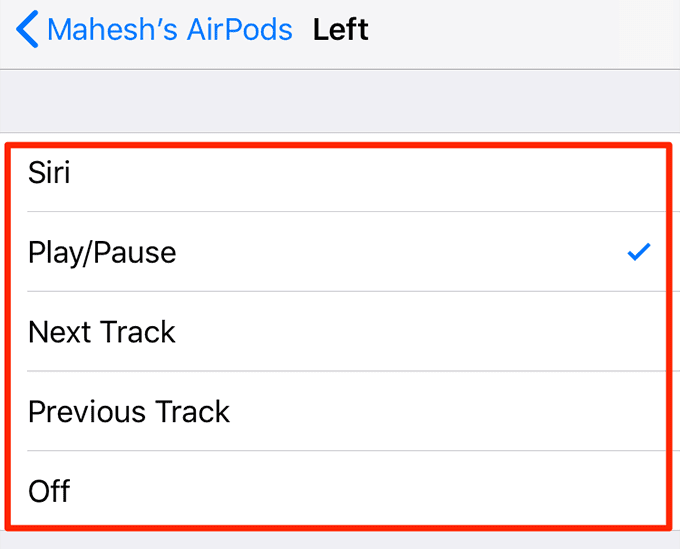
- Tocca Destra(Right) e scegli un'azione per l' AirPod giusto .
Come modificare il nome degli AirPods(How To Change The AirPods’ Name)
Come come puoi cambiare il nome AirDrop sul tuo iPhone e Mac(change the AirDrop name on your iPhone and Mac) , puoi anche cambiare il nome AirPods .
- Associa i tuoi AirPods al tuo iPhone.
- Vai su Settings > Bluetooth sul tuo iPhone e tocca i accanto ai tuoi AirPods.

- Tocca il campo Nome(Name) .

- Inserisci un nuovo nome per i tuoi AirPods.

Come regolare il volume degli AirPods(How To Adjust The AirPods’ Volume)
Gli Apple AirPods non sono dotati di bilancieri del volume, quindi dovrai utilizzare i pulsanti di controllo del volume sul tuo dispositivo per controllare il volume degli AirPods .
Come trovare i tuoi AirPods(How To Find Your AirPods)
Proprio come Apple ti consente di trovare il tuo iPhone smarrito , puoi trovare anche i tuoi AirPods smarriti.
- Apri un browser e vai al sito Web di iCloud . Accedi(Log) al tuo account iCloud.
- Fai clic su Trova iPhone(Find iPhone) nella schermata seguente.

- Fai clic su Tutti i dispositivi(All Devices) in alto e seleziona i tuoi AirPods .

- iCloud mostrerà la posizione dei tuoi AirPods su una mappa. Fai clic su (Click) Riproduci suono(Play Sound ) per riprodurre in remoto un suono sui tuoi AirPods per individuarli.

Come controllare il livello della batteria degli AirPods(How To Check The AirPods Battery Level)
Puoi controllare il livello della batteria dei tuoi AirPods sia sui tuoi dispositivi iOS che Android .
- Apri il coperchio della custodia mentre uno dei tuoi AirPod è ancora al suo interno.
- Avvicina la custodia al tuo iPhone e vedrai i livelli attuali della batteria.

- Se sei su Android , esegui i passaggi precedenti dopo aver installato l' app AirBattery sul telefono.

Come caricare i tuoi AirPods(How To Charge Your AirPods)
Ricaricare i tuoi AirPods è facile e non è necessario collegarli a nulla con un cavo.
- Posiziona i tuoi AirPods nella custodia di ricarica.
- La tua custodia inizierà a caricare i tuoi AirPods.
Come caricare la custodia degli AirPods(How To Charge The AirPods Case)
La custodia di ricarica contiene una quantità significativa di batteria, ma dovrai caricarla una volta ogni due o tre giorni, a seconda dell'utilizzo.
- Se la tua è una custodia di ricarica wireless, posizionala su un caricabatterie wireless certificato Qi e inizierà a caricarsi.
- Se la tua è una custodia di ricarica Lightning, collega un'estremità del cavo alla custodia e l'altra estremità a un caricabatterie o a una porta USB del computer.
Come controllare la versione del firmware dei tuoi AirPods(How To Check Your AirPods’ Firmware Version)
I tuoi AirPods eseguono una determinata versione del firmware che puoi controllare dal tuo iPhone.
- Vai su Settings > General > About sul tuo iPhone e tocca AirPods .

- La versione del tuo firmware AirPods sarà elencata accanto a Versione firmware(Firmware Version) .

Usa il rilevamento automatico dell'orecchio(Use Automatic Ear Detection)
I tuoi AirPods sono dotati di una funzione che instrada l'audio dal tuo iPhone ai tuoi pod non appena li metti nelle orecchie. È necessario abilitare questa funzione prima di utilizzarla.
- Vai su Settings > Bluetooth e tocca l' icona i accanto ai tuoi AirPods.(i)

- Attiva l' opzione Rilevamento automatico dell'orecchio .(Automatic Ear Detection)

Come cambiare il microfono attivo per i tuoi AirPods(How To Change The Active Microphone For Your AirPods)
Entrambi i tuoi AirPod sono dotati di un microfono e puoi scegliere manualmente quale microfono di AirPod desideri utilizzare.
- Avvia Impostazioni(Settings) , tocca Bluetooth e tocca l' icona i accanto ai tuoi AirPods.(i)

- Tocca Microfono(Microphone) in basso.

- Seleziona una(Select one) delle opzioni disponibili sullo schermo.

Come accettare una chiamata in arrivo con i tuoi AirPods(How To Accept An Incoming Call With Your AirPods)
Se ricevi una chiamata mentre utilizzi gli AirPods , puoi accettare la chiamata semplicemente toccando i tuoi AirPods .
- Se hai AirPods Pro , premi il sensore di forza per accettare la chiamata in arrivo.
- Se disponi di AirPod di prima o seconda generazione, tocca due volte uno dei tuoi AirPods.
- Puoi utilizzare gli stessi gesti per terminare una chiamata.
Ottieni i tuoi AirPods per annunciare i nomi dei chiamanti(Get Your AirPods To Announce The Caller Names)
I tuoi AirPods possono dirti chi sta chiamando se hai abilitato gli annunci del chiamante sul tuo iPhone.
- Avvia l' app Impostazioni(Settings) sul tuo iPhone e tocca Telefono(Phone) .
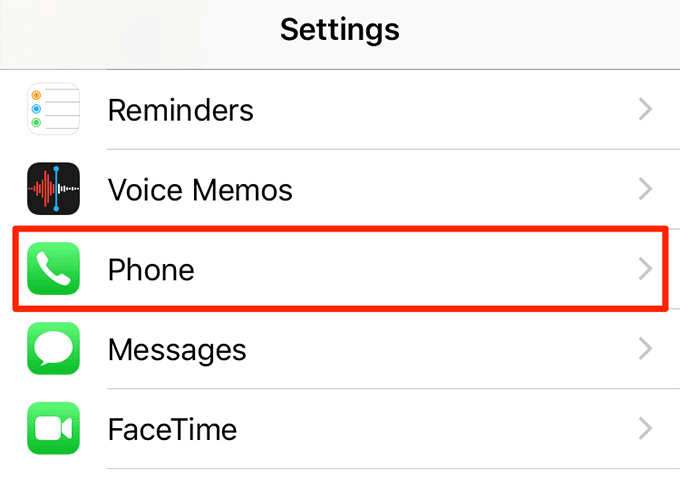
- Tocca Annuncia chiamate(Announce Calls) nella schermata seguente.

- Scegli l' opzione Sempre .(Always)

Usa i tuoi AirPods per ascoltare i suoni intorno a te(Use Your AirPods To Listen To The Sounds Around You)
Puoi ascoltare i suoni dal vivo intorno al tuo iPhone con i tuoi AirPods.
- Vai su Impostazioni(Settings) sul tuo iPhone e tocca Centro di controllo(Control Centre) .
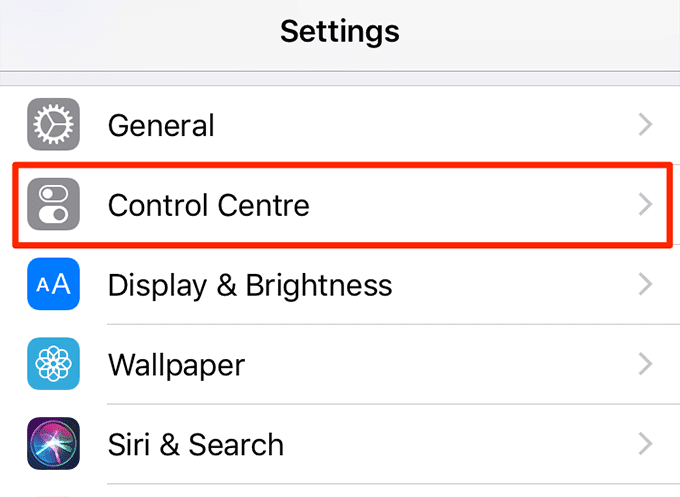
- Seleziona l' opzione Personalizza controlli .(Customize Controls)

- Tocca il segno +Udito(Hearing) .
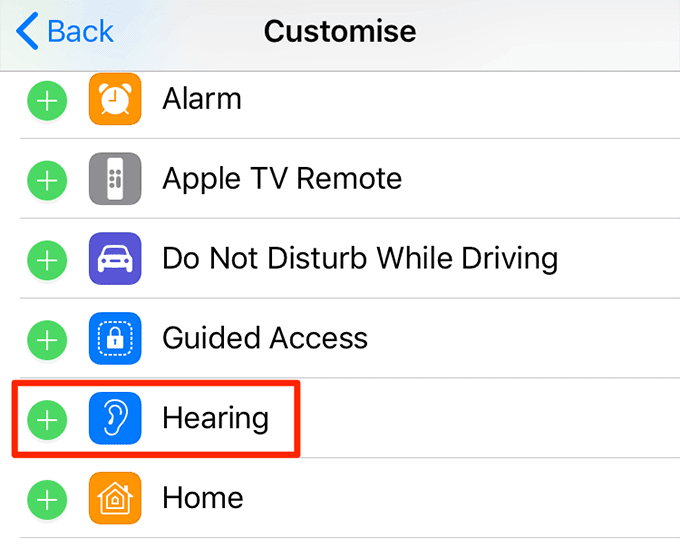
- Solleva dalla parte inferiore del tuo iPhone per aprire il Centro di controllo(Control Center) .
- Tocca l'icona dell'udito.

- Tocca l' opzione Ascolta dal vivo .(Live Listen)
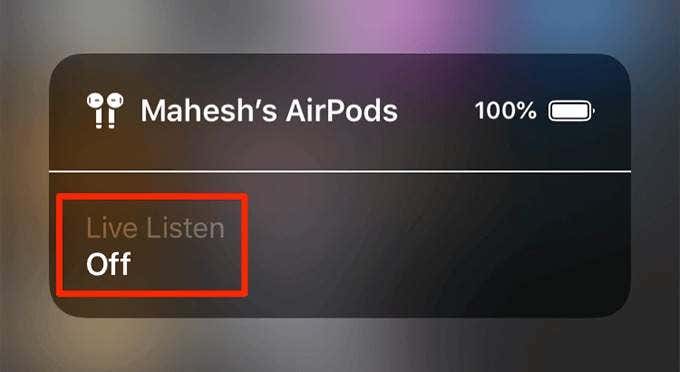
Usa un pod per far durare più a lungo la batteria degli AirPods(Use One Pod To Make AirPods’ Battery Last Longer)
Non è necessario utilizzare entrambi i pod alla volta. Puoi semplicemente utilizzare uno degli AirPods mentre l'altro è in carica. In questo modo, quando la batteria di un pod è esaurita, puoi utilizzare l'altro mentre il primo è in carica.
Come annullare l'abbinamento di Apple AirPods dal tuo iPhone(How To Unpair Apple AirPods From Your iPhone)
Se non desideri più utilizzare i tuoi AirPods con il tuo iPhone(use your AirPods with your iPhone) , puoi disaccoppiarli e rimuoverli dal telefono.
- Apri l' app Impostazioni e tocca (Settings)Bluetooth .

- Tocca l' icona i accanto ai tuoi AirPods.

- Tocca Dimentica questo dispositivo(Forget This Device) per annullare l'abbinamento dei tuoi AirPods.

Conosci suggerimenti e trucchi per Apple AirPods che ci siamo persi in questo elenco? (Apple AirPods)Se lo fai, facci sapere di questi suggerimenti nei commenti qui sotto.
Related posts
6 consigli di Apple Pencil per ottenere il massimo da esso
Suggerimenti, trucchi e hack per utilizzare i promemoria Apple in modo efficace
15 migliori consigli e trucchi di watchOS 8
Suggerimenti e trucchi per i messaggi Apple di cui potresti non essere a conoscenza
Come scoprire Processor Brand and Model su un Windows 10 Laptop
Le 4 migliori alternative alla matita di Apple
Come utilizzare Apple AirPods su un PC Windows
Come caricare il tuo Apple Watch
Windows 10 Search Indexer and Indexing Tips & Tricks
Apple TV non risponde al telecomando? 8 modi per risolvere
Come modificare o rimuovere il PIN della SIM sul tuo iPhone o iPad
3 alternative di auricolari wireless agli AirPod di Apple
Come risolvere i tasti funzione che non funzionano sulla tastiera wireless Apple Magic
Il microfono degli Apple AirPods non funziona? I 10 modi migliori per risolvere
Come disabilitare fastidiosi avvisi predefiniti su Apple Watch
Recensione di Apple AirPods Max: vale il prezzo elevato?
Recensione ASUS ZenDrive U7M: l'alternativa economica al SuperDrive di Apple!
10 alternative agli AirPod di Apple
Come controllare la batteria della tua Apple Pencil
Visualizza facilmente le informazioni sull'hardware in Ubuntu 10.04
